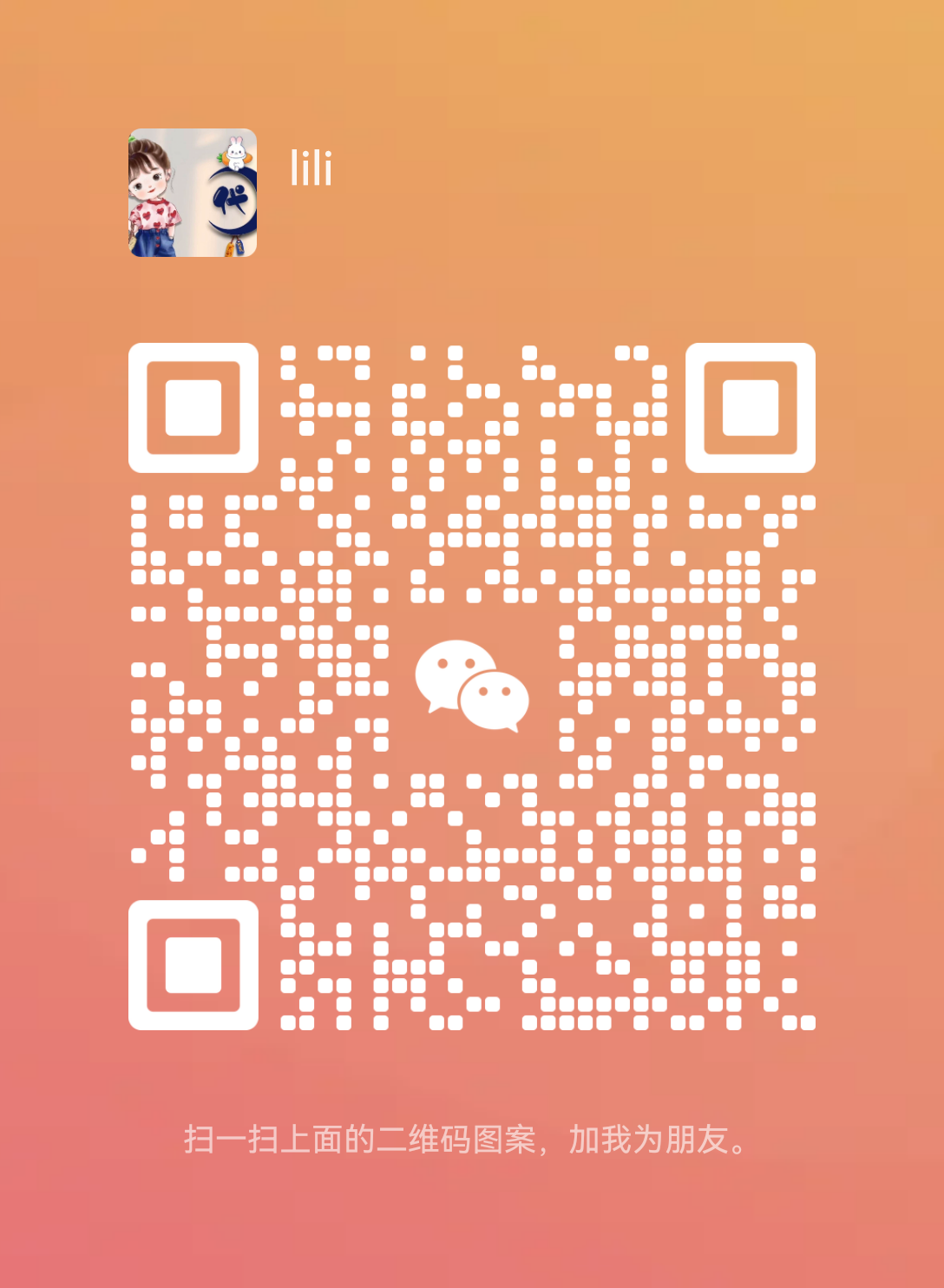ps证件照,寸照制作及动作的应用
2022年08月10日
687
1、打开PS,打开素材图片,按[快捷键【Ctrl+Alt+I】查看图像大小,取消重定图像像素,输入分辨率为300(这里图片较大,所以通过改变其分辨率,来影响尺寸,但实际上图片大小还是一样的)

2、再重新勾选重定图像像素,输入宽度为2.5cm(勾选约束比例),高度相差不大,可适当裁剪,这时图像大小便会发生变化(变小),点击确认

3、再按快捷键【Ctrl+Alt+C】打开画布,将高度修改为3.5cm(减少的部分会被裁剪掉,不影响),点击确认,一寸的照片就制作完成啦,下面进行定义图案对寸照进行排版,再随手记录该动作,下次就可以一步到位啦~

4、将图层转换为图层背景,可以执行图层→新建→图层背景

5、打开动作面板(或执行窗口→动作),然后新建一个动作,并命名好,点击记录该动作(该动作在最后操作完,需要点击停止)
一寸证件照制作



6、按快捷键【Ctrl+Alt+C】打开画布,在新建大小下方勾选相对,分别输入宽度和高度为0.1cm,目的是在进行定义图案操作时,让图片与图片之间有适当的间隙,点击确认 

在动作面板里,如下所示:

7、执行编辑→定义图案,命名好图案,点击确认

该动作,被添加记录到了 动作面板中,如下所示:

8、按快捷键【Ctrl+N】再新建一个画布,命名好,如果我想制作九张(3*3)一寸大小的图片,那么宽应该设置为2.6*3=7.8cm,高为3.6*3=10.8cm,以此类推,分辨率为300像素/英寸,点击确认

9、按快捷键【Shift+F5】打开填充命令,使用为“图案”,选择之前定义好的图案,点击确认,

动作面板中,点击 停止记录,制作完成后就可以选择存储或打印了。